高保真音乐文件有哪些格式
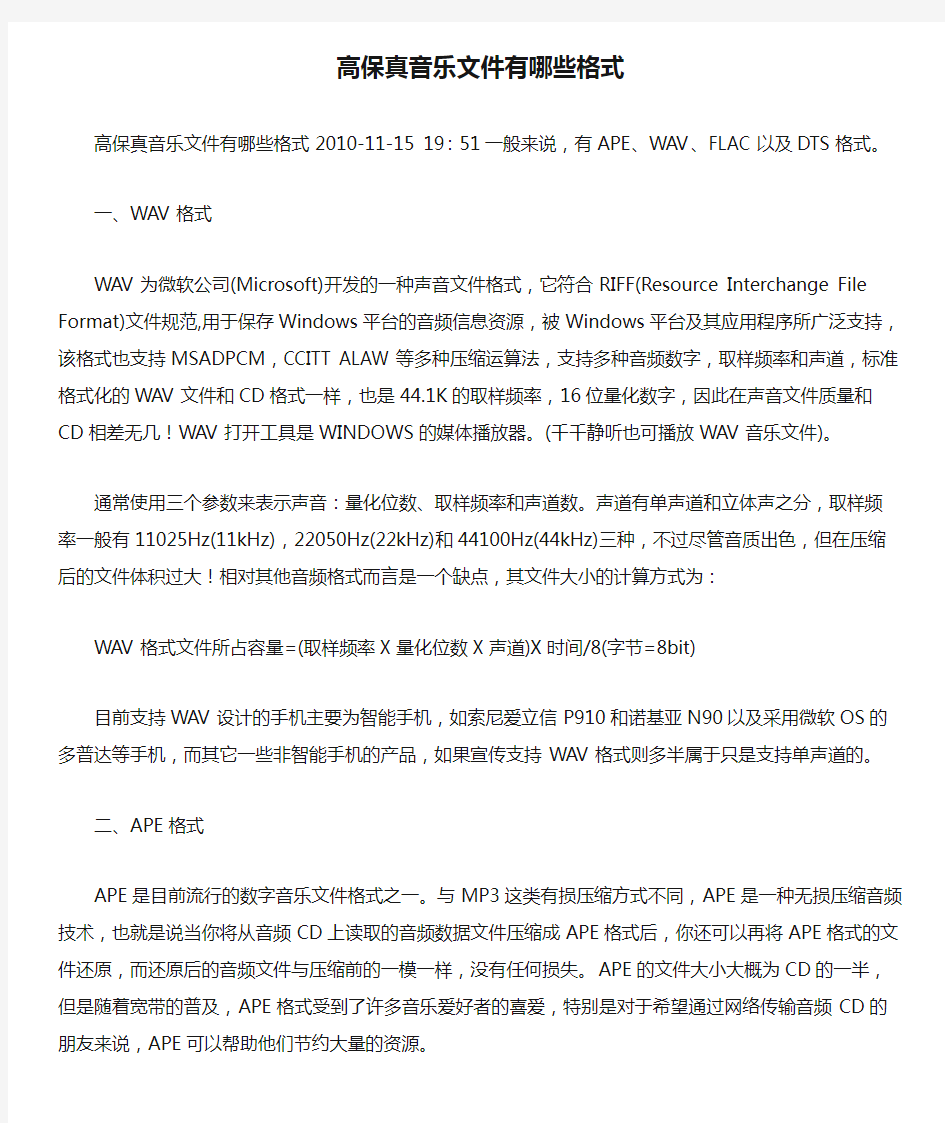
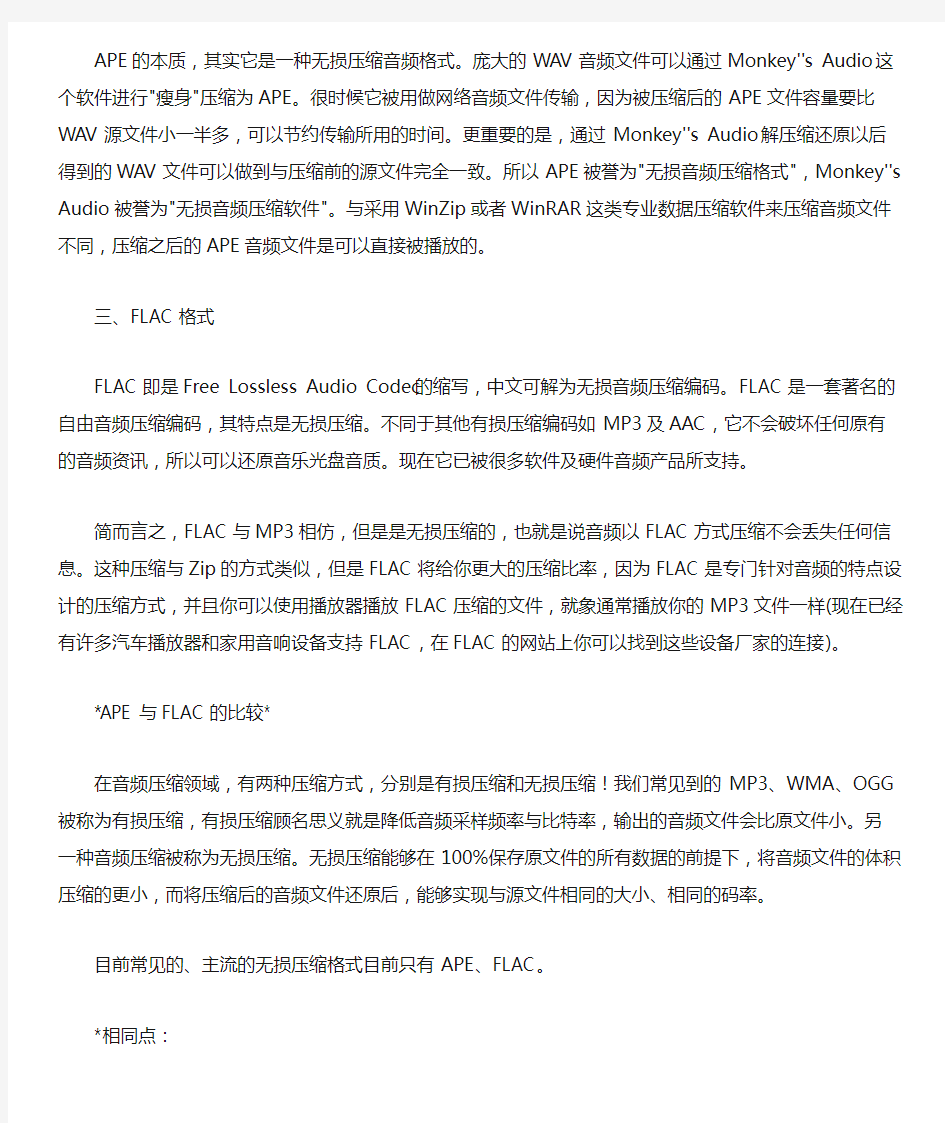
高保真音乐文件有哪些格式
高保真音乐文件有哪些格式2010-11-15 19:51一般来说,有APE、WAV、FLAC以及DTS格式。
一、WAV格式
WAV为微软公司(Microsoft)开发的一种声音文件格式,它符合
RIFF(Resource Interchange File Format)文件规范,用于保存Windows平台的音频信息资源,被Windows平台及其应用程序所广泛支持,该格式也支持MSADPCM,CCITT ALAW等多种压缩运算法,支持多种音频数字,取样频率和声道,标准格式化的WAV文件和CD格式一样,也是44.1K的取样频率,16位量
化数字,因此在声音文件质量和CD相差无几!WAV打开工具是WINDOWS的媒体
播放器。(千千静听也可播放WAV音乐文件)。
通常使用三个参数来表示声音:量化位数、取样频率和声道数。声道有单
声道和立体声之分,取样频率一般有11025Hz(11kHz),22050Hz(22kHz)和
44100Hz(44kHz)三种,不过尽管音质出色,但在压缩后的文件体积过大!相对
其他音频格式而言是一个缺点,其文件大小的计算方式为:
WAV格式文件所占容量=(取样频率X量化位数X声道)X时间/8(字节=8bit)
目前支持WAV设计的手机主要为智能手机,如索尼爱立信P910和诺基亚
N90以及采用微软OS的多普达等手机,而其它一些非智能手机的产品,如果宣
传支持WAV格式则多半属于只是支持单声道的。
二、APE格式
APE是目前流行的数字音乐文件格式之一。与MP3这类有损压缩方式不同,APE是一种无损压缩音频技术,也就是说当你将从音频CD上读取的音频数据文
件压缩成APE格式后,你还可以再将APE格式的文件还原,而还原后的音频文
件与压缩前的一模一样,没有任何损失。APE的文件大小大概为CD的一半,但
是随着宽带的普及,APE格式受到了许多音乐爱好者的喜爱,特别是对于希望通过网络传输音频CD的朋友来说,APE可以帮助他们节约大量的资源。
APE的本质,其实它是一种无损压缩音频格式。庞大的WAV音频文件可以通过Monkey''s Audio这个软件进行"瘦身"压缩为APE。很时候它被用做网络音频文件传输,因为被压缩后的APE文件容量要比WAV源文件小一半多,可以节约传输所用的时间。更重要的是,通过Monkey''s Audio解压缩还原以后得到的WAV文件可以做到与压缩前的源文件完全一致。所以APE被誉为"无损音频压缩格式",Monkey''s Audio被誉为"无损音频压缩软件"。与采用WinZip或者WinRAR这类专业数据压缩软件来压缩音频文件不同,压缩之后的APE音频文件是可以直接被播放的。
三、FLAC格式
FLAC即是Free Lossless Audio Codec的缩写,中文可解为无损音频压缩编码。FLAC是一套著名的自由音频压缩编码,其特点是无损压缩。不同于其他有损压缩编码如MP3及AAC,它不会破坏任何原有的音频资讯,所以可以还原音乐光盘音质。现在它已被很多软件及硬件音频产品所支持。
简而言之,FLAC与MP3相仿,但是是无损压缩的,也就是说音频以FLAC 方式压缩不会丢失任何信息。这种压缩与Zip的方式类似,但是FLAC将给你更大的压缩比率,因为FLAC是专门针对音频的特点设计的压缩方式,并且你可以使用播放器播放FLAC压缩的文件,就象通常播放你的MP3文件一样(现在已经有许多汽车播放器和家用音响设备支持FLAC,在FLAC的网站上你可以找到这些设备厂家的连接)。
*APE与FLAC的比较*
在音频压缩领域,有两种压缩方式,分别是有损压缩和无损压缩!我们常见到的MP3、WMA、OGG被称为有损压缩,有损压缩顾名思义就是降低音频采样频率与比特率,输出的音频文件会比原文件小。另一种音频压缩被称为无损压缩。无损压缩能够在100%保存原文件的所有数据的前提下,将音频文件的体积压缩的更小,而将压缩后的音频文件还原后,能够实现与源文件相同的大小、相同的码率。
目前常见的、主流的无损压缩格式目前只有APE、FLAC。
*相同点:
1、FLAC与AEP的压缩比基本相同,FLAC的压缩比为58.70%,而APE的压缩比则要更高一些,为55.50%,都能压缩到接近源文件一半大小。
2、FLAC与APE的编码速度也都相差无几。FLAC与APE在这方面做的都非常出色,能够兼容所有系统平台。
*不同点:
1、很多消费者都经历过MP3的爆音问题,很大一部分爆音是因为音频压缩过程中,编码的微小损坏,造成在解码时,处理出来的数据与音频不一致,导致爆音现象。在处理这种问题时,FLAC的会以静音方式代替有损部分,而APE 的处理则与常见的有损压缩格式处理的方式相同,以爆音方式代替有损部分。这一点FLAC设计的更人性化!
2、由于编码方式的不同,将影响两种无损压缩格式的解码速度,通常FLAC的解码速度比APE快30%。
3、单从技术角度讲,FLAC要明显比APE优秀,原因在于,FLAC是第一个开源的且被世界公认的无损压缩格式,有来自世界各地的顶尖级开发高手对FLAC进行免费的开发与技术完善。
四、DTS格式
DTS是"Digital Theatre System"的缩写,是"数字化影院系统"的意思。DTS是一种用于电影和音乐的高质量多音轨环绕声技术。DTS采用声音的相关性高效的压缩数据,使采样率在24-bit下达到192KHz。与CD相比,CD采用线性PCM编码,在16-bit下采样率仅为44.1KHz。
DTS公司推出了多种声场技术,其中DTS Digital Surround是最广为流传的一种,属于5.1声道系统,人们通常说的DTS技术,或者DTS环绕,一般就是指DTS Digital Surround。
DTS分左、中、右、左环绕、右环绕5个声道,加上低音声道组成5.1声道,这一点和杜比数字相同。但DTS在DVD中标准的数据流量为1536kbps,而Dolby Digital的数据流量是384Kbps~448Kbps,最高可提升到640Kbps,显然相比之下DTS具体更高的数据流量,也就具有更低的数字压缩比。数据压缩比越低,占用的记录空间越大,但其重放音质就有可能越好,加之DTS采取高比特、高取样率等措施,使之对原音重现的追求上就更进了一步,因此DTS被很多人认为比Dolby Digital具体更好的效果。
如何在网上下载mp3歌曲
如何在网上下载mp3歌曲,要详细步骤 如何下载Mp3? 1、首先搜索到您想下载的MP3,可以使用百度MP3搜索,(如何搜索歌曲?) 如图所示: 2、进入搜索界面,找到您想要的MP3音乐后,请看清楚该文件的类型,是否为MP3音乐 3、如果音乐文件是MP3类型,请在文件链接上点右键 4、在弹出的快捷菜单中选择“目标另存为”后,确定保存位置,则该MP3音乐可以从网上下载。 5、如果您想将MP3音乐文件放到您的MP3播放器,请在下载好MP3音乐后,连接你的MP3播放器,然后将刚刚下载的MP3音乐复制到您的MP3播放器中,您的MP3就可以播放该MP3音乐了(如下载的MP3音乐格式有错,则可能导致您的MP3播放器无法播放。) 怎样下载歌曲 以下是用WindowsXP电脑操作的,如果是WindowsXP以前的,就要把你的MP3光盘驱动装在你的电脑里,再进行正面的这些操作。 一、先把网上的歌曲下载到电脑硬盘里。怎样从网上下载歌曲?(如果这步会了,就跳过) 答:首先最好在你硬盘里建一个文件夹,可以给这个文件夹起个名字叫“歌曲”之类的方便查找。 然后教你怎样下载。 1、在地址栏里输入“百度”,按下回车键,或用鼠标左键单击转到。 2、鼠标左键单击“MP3”。 3、可以选择左键单击“歌手列表”。 4、选择你想听这首歌的演唱者。 5、在“百度MP3搜索”的右侧的“○歌词○全部音乐○MP3 ○rm ○vma ○flash ○铃声○点歌”里选中“○MP3”,再按下回车键,或用鼠标左键单击“百度搜索”。 6、选中你要听的歌;用鼠标右键单击这首歌或用鼠标右键单击“试听”;然后用鼠标左键单击“目标另存为”;打开“保存在”右边的下拉列表,或用鼠标左键单击“向上一级的符号”,找到你要下载到的“歌曲”文件夹,你可以在这个文件夹里建你要下载这首歌曲的演唱者的文件夹,方便查找,再用鼠标左键双击这个演唱者的文件夹;在下面的“文件名”里输入你下载歌曲的名字(方便查找);按下按下回车键,或用鼠标左键单击保存。 然后你就可以再去一边找歌,一边等待这首被下载的歌曲了。 以此类推,也可以在第5步时在“百度MP3搜索”的右侧的长方框里输入你要下载的歌曲名,然后选中“○MP3”,再按下回车键,或用鼠标左键单击“百度搜索”。 二、MP3插在哪儿??(如果这步会了,就跳过) 答:如果有连接MP3和电脑的线,试试哪面能插到MP3上,就先插到MP3上,另一面就到电脑的前面和后面找,试试哪个插孔能插上就是了。
如何将CD光盘中的歌曲复制到电脑中
如何将CD光盘中的歌曲复制到电脑中 CD音乐碟是不是能直接复制出来的,CD上的音乐只能通过抓轨方式获得,普通的复制是不行的 " 可以使用系统自带的WINDOWS MEDIA PLAYER,切换到“翻录”标签上,把CD盘放进光驱,下面的很简单就不多说了 如果不行再往下看,不过我觉得你看完上面的都已经解决了. 一,打开Windows Media Player后,首先点“工具”、“选项”,点“复制音乐”选项卡,把“对音乐进行副本保护”前的勾去掉,然后确定。这样做的目的是,制作的MP3歌曲可以更改名字,否则不能改。 二,将CD片放进光驱,用Windows Media Player打开并播放,听听是不是这张碟,然后停止播放,注意不是关闭程序,点上方菜单栏中的“文件”、“复制”、“从音频CD复制”、“未知唱片集****”,“*”号是系统自动建立的以当前日期为名字,Windows Media Player就显示为复制CD的界面。或者也可直接点程序主窗口最左边一排快捷工具栏中的“从CD复制”也一样。 打开复制CD界面后,你能很清楚地看到CD里歌曲的情况,默认情况下,歌曲前面全部被打勾,即全部选中,这样,当你点窗口上方的圆形的红色“复制音乐”按钮,就会看到歌曲被一首一首的复制下来了,有进度条的,非常直观,一看就明白。 但有时候你并不想全部拷下来,只想拷CD里的部分歌曲,那就先将上方“标题”左边的勾去掉,注意不是“曲目”左边的勾(其实点也没关系的),将勾去掉后,会看到所有歌曲都不被选中了,此时根据CD上的曲目号码,在窗口中相应的曲目前打勾,最后按红色的“复制音乐”按钮就行了。 一般默认情况下,你从CD盘上拷贝制作的歌曲都是WMA格式的,绝大多数MP3机器都是可以播放这一格式的,做好的歌曲保存在“我的文档(My Documents)”、“我的音乐(My Music)”、“未知唱片集”中,里面会有一个文件夹以当前日期命名的,里面就是你拷的歌曲。将它们的名字改成歌名即可。 若想成mp3格式,那么你就下载一个“格式工厂”选择音频中mp3的进行格式就行了。 三,将MP3机器正确接上电脑后,打开你刚才拷的歌曲所在的文件夹,选中全部歌曲,再点该窗口上面菜单栏中的“编辑”、“复制”,然后打开“我的电脑”中的“可移动磁盘(就是MP3机器)”,在“可移动磁盘”窗口中,点“编辑”、“粘贴”就行了。 如果你想改变复制的歌曲所保存的位置,可以按照第一步中,在“复制音乐”选项卡里,“将音乐复制到此位置”旁边有“更改”按钮,点它可以更改位置,如果你想把拷好的歌曲保存为MP3格式,也在“复制音乐”选项卡里,中间位置,点“格式”旁的下拉箭头,在里面选择MP3即可,就能支持LRC歌词了。 如果你觉得制作好的歌曲还是太大,完全可以自己调节压缩率,也是在“复制音乐”选项卡里,在“最小大小”和“最佳质量”之间调整滑竿即可。
如何把歌曲保存到电脑里
如何把歌曲保存到电脑里 歌曲存在于许多不同的载体中,例如,在音乐网站或博客上,在CD、VCD、DVD光盘里,在视频、动画或者幻灯片中。如何把喜欢的歌曲抓出来保存到自己电脑里呢?这里,我简单总结一下自己的学习心得——根据不同载体采取不同的方法。主要内容如下: 一、网络上的歌曲 二、CD光盘歌曲 三、视频中的歌曲 四、VCD和DVD的歌曲 五、动画中的歌曲 六、幻灯中的歌曲 七、把歌曲地址转换为歌曲文件 八、录音 一、网络上的歌曲 一、普通下载 打开歌曲网站(例如百度或搜狗)进行歌曲搜索,当歌曲出现并播放时,把光标停在歌曲地址上,点右键,出现菜单,用左键点击“目标另存为”,或“使用迅雷下载”。这是最普通的方法。 二、用“百度工具栏”下载 有的歌曲(例如背景音乐),找不到下载的任何提示,必须借助“百度工具栏”,所以需要先下载和安装这个工具栏。点击百度首页上的“更多”,找它的下载处下载这个软件工具。 当一首歌曲或一个视频正在播放的时候,点击网页上工具栏上的小三角箭头,出现歌曲地址,点“保存”,就把歌曲存下来了。 以上两种方法的详细操作见博文“下载歌曲的几
种方法” 二、CD光盘歌曲 把CD音碟中的歌曲转存入电脑硬盘,这个过程不能用复制,专有术语叫做“抓轨”,抓轨通常使用专用软件,但我使用普通的音乐播放器Windows Media Player(WMP)。 WMP是最常见的播放器,是电脑中Windows系统自带的,操作简单。 首先,打开WMP,把通常出现的“外观模式”切换到“完整模式”。 打开CD,开始播放。第一步点击“翻录”,勾选需要转存的歌曲,第二步单击“翻录音乐”,于是,被选中的歌曲就会逐一转换,并存入电脑中指定的文件夹。这个过程会显示进度,速度很快,一首只需十几秒。 详细操作见博文“把CD的歌曲存入电脑” 三、视频中的歌曲 从视频中提取音频的方法很多,软件工具也不少,比较简单的方法如下: 首先,把视频下载到电脑。下载的方法可以直接用百度工具栏,或遨游浏览器,或专用软件,例如“硕鼠”,我常用后者。 现在,就可以提取视频中的mp3了。提取方法很多,一般用专门软件,例如,使用软件“格式工厂”(FormatFactory),也可以使用常见的“千千静听”,无需专用软件。 以上方法的详细操作见如下博文: 1,“使用“格式工厂”从视频中提取音乐”: 2,“使用“千千静听”从视频中提取音乐”: 此外,制作视频的软件“会声会影”(Ulead
教你如何提取网页中的视频、音乐歌曲、
教你如何提取网页中的视频、音乐歌曲、flash、图片等多媒体文件(很实用) 打开网页后,发现里面有好看的视频、好听的音乐、好看的图片、很炫的flash,是不是想把它们弄到自己电脑上或手机、mp4上?但很多时候视频无法下载,音乐只能试听,或者好听的背景音乐根本就不知道什么名字,更别说怎么下了;至于图片直接右键另存为即可,不过如果网页突然关掉了,但又想把看过的图片弄下来,而忘了图片网页地址或者不想再通过历史记录打开,这时又该怎么办? 其实这些问题都能很好的解决,并且很简单,只要用一个软件 来替你从电脑的缓存中搜索一下就OK了,因为网页中显示的内容基本 上全部都在缓存中,如果自己手动搜索,那将是很累人滴,又不好找,东西太多,又没分类。 无意中发现一个小软件很强(对此感兴趣,本人玩过无数小软件),我一直在用,也是用它帮了很多网友的忙,为了让更多的网友解决问题,于是拿来和亲们分享一下。不废话了,下面进入主题: 这款免费小软件就是YuanBox(元宝箱)v1.6,百度一搜就能下载。 下面是我自己整理的使用步骤,供亲们参考(其实不用看就行,软件简单,不用学就会),我只是用的时间长了,很熟练罢了: 软件下好后,解压,打开里面的YuanBox.exe即可,不用安装;打开此软件前,先打开你要提取东西的网页(之后再关掉也行),这是为了保证电脑缓存中有你要的东西。 运行软件,初始界面如下图:
之后直接是flv格式视频搜索结果的界面,原因就是此软件的全称是 元宝箱FLV视频下载专家,不想要视频的话,点击最上面的设置或者最下面的高级设置,即可进行搜索范围设定
下面是搜索条件设定界面 以swf格式flash为例,进行搜索,选择类型中的第二项 点击确定,开始搜索,结果如下:
几种常见音频视频音乐文件格式
几种常见音频视频音乐文件格式 1、.wmv WMV是微软推出的一种流媒体格式,它是在“同门”的ASF(Advanced Stream Format)格式升级延伸来得。在同等视频质量下,WMV格式的体积非常小,因此很适合在网上播放和传输。AVI文件将视频和音频封装在一个文件里,并且允许音频同步于视频播放。与DV D视频格式类似,AVI文件支持多视频流和音频流。WMV 不是仅仅基于微软公司的自有技术开发的。从第七版(WMV1)开始,微软公司开始使用它自己非标准MPEG-4 Par t 2。但是,由于WMV第九版已经是SMPTE的一个独立标准(421M,也称为VC-1),有理由相信WMV的发展已经不象MPEG-4那样是一个它自己专有的编解码技术。现在VC-1专利共享的企业有16家(2006年4月),微软公司也是MPEG-4 AVC/H.264专利共享企业中的一家。微软的WMV还是很有影响力的。可是由于微软本身的局限性其WMV 的应用发展并不顺利。第一, WM9是微软的产品它必定要依赖着Windows,Windows 意味着解码部分也要有PC,起码要有PC机的主板。这就大大增加了机顶盒的造价,从而影响了视频广播点播的普及。第二,WMV技术的视频传输延迟非常大,通常要10几秒钟,正是由于这种局限性,目前WMV也仅限于在计算机上浏览WM9视频文件。WMV-HD是由软件业的巨头微软公司所创立的一种视频压缩格式,一般采用.wmv为文件后缀名。其压缩率甚至高于MPEG-2标准,同样是2小时的HDTV节目,如果使用MPEG-2最多只能压缩至30GB,而使用WMV-HD这样的高压缩率编码器,在画质丝毫不降的前提下都可压缩到15GB以下。WMV-HD,基于WMV9标准,是微软开发的视频压缩技术系列中的最新版本,尽管WMV-HD是微软的独有标准,但因其在操作系统中大力支持WMV系列版本,从而在桌面系统得以迅速普及。在性能上,WMV-HD的数据压缩率与H.264一样,两者的应用领域也极其相似,因此在新一代主流视频编码标准霸主地位的争夺之中,双方展开了针锋相对的斗争,而斗争的焦点集中在下一代光盘规格“HD DVD”和数字微波广播电视等领域。一般采用.wmv为后缀的HDTV文件就是采用的WMV-HD压缩的。目前DVD论坛已经初步批准将MPEG-2、H.264和微软的WMA-HD作为下一代DVD即HD-DVD技术的强制执行 标准。 2、.MOV MOV即QuickTime影片格式,它是Apple公司开发的音频、视频文件格式,用于存储常用数字媒体类型,如音频和视频。当选择QuickTime (*.mov)作为“保存类型”时,动画 将保存为.mov 文件. 用格式工厂1.90可以转换 3、.mpeg MPEG1 MPEG1格式即我们通常所说的VCD视频格式。它可针对SIF标准分辨率的图像进行压缩,视频速度每秒可播放30帧,具有画质好、音质接近于CD等优点,不过对解码芯片的运算能力有较高要求。
光盘cda转mp3格式方法
光盘cda转mp3格式方法 cda是光盘文件,如果大家把它复制到电脑会发现播放不出来,听不到音乐。无论你用什么格式的播放器。其实是因为你复制的cda文件只是一个快捷方式而已,大家看它的大小只有几KB或者44KB就知道了。正确的转换方法是光盘在光驱里的时候用转换工具转换,转换cda的软件有说用兔子尾巴的,有说用windows 自带的windows media player,但是操作都有点繁琐,其实用千千静听就可以了,还方便。我就给大家说说光盘cda转mp3格式步骤吧 1.光盘放进光驱 2.载入千千静听播放器 3.打开要转换格式的音乐文件,在播放列表中右击需要转换为MP3格式的cda 歌曲,“转换格式”,在打开的“转换格式”对话框中,选择“编码格式”及保存位置,一般选mp3格式就可以了。最后点击“立即转换”就可以了。如下图 转换cda的时候可以多选,大家试试吧
详细介绍: 酷爱音乐的朋友,都拥有大量的CD光碟。CD的音质无与伦比,但携带起来太不方便。如何把歌曲压缩成MP3格式,再连同歌词一起装进小巧的数字MP3里呢?使用千千静听,就可以完美的实现这个过程! 一、打开CD的音轨文件 把CD光碟插入光驱中。启动千千静听,在播放列表中选择“添加文件夹”命令。如下图所示: 选择光碟所在光驱的路径,确定之后,千千静听就会自动把该张光盘上所有的音轨文件都添加到播放列表中了。如果你只想选择CD上的一部分歌曲进行,可以选择播放列表菜单中的“添加文件”命令,按住键盘的Ctrl键,同时用鼠标点选你想要的歌曲就可以了。
二、编辑信息 现在,就可以用千千静听来欣赏这些CD文件了。 不过看到列表里面一堆字母与数字的组合,是不是有点郁闷呢?别急,我们来为这些歌曲正名!如果你听的是欧美的正版CD,那么就可以借助千千的FreeDB功能来获取音乐信息了,右键单击歌曲文件,选择“freedb 查询”。
UltraISO软件制作音乐光盘使用方法
UltraISO是一个功能强大而又方便实用的光盘镜像文件制作/编辑/转换工具,它可以直接编辑ISO、BIN等镜像文件,或从光盘中提取文件,也可以从CD-ROM 中直接将光盘上的文件制作成ISO、BIN等镜像文件。同时,你也可以处理ISO 文件的启动信息,从而制作可引导光盘。使用UltraISO,你可以制作/编辑ISO 镜像文件,配合光盘刻录软件(NERO等)刻录出自己所需要的光盘。 下面介绍 UltraISO 5使用方法。UltraISO软件是一个商业性质的软件,通常需要注册,但这个软件具有试用功能。下载这个文件后点击.exe可执行文件可得到图-1的界面。 图-1 具体操作方法如下: 1.创建ISO文件保存在硬盘上。 以制作CD音乐镜像为例,将需要制作镜像的CD光盘放入光驱中。单击“文件→新建”按钮,在弹出的菜单中(图-2)选择“音乐光盘映像”得到图-3。
图-2 所示界面。然后选择菜单栏上的“工具”,得到图-4所示界面。 图-3
图-4 在图-4出现的菜单中可以看到很多命令,现在选择第一个“制作光盘映像文件”。得到如图-5所示对话框 图-5
因为在光驱中已插入CD光盘,所以在图-5第一项“CD-ROM”驱动器中自动显示“G:Audio CD,其中G为盘符。不同的计算机因配置不同,CD-ROM所显示的盘符可能不一样。中部的“输出映像文件名:”下框内应输入生成映像文件的路径和文件名。下一步应选择“制作”得到如图-6所示的提示框。选择“是”。自动进入BIN映像格式。同时出现了图-7所示的进程指示框。 图-6 图-7 当指示完成后得到如图-8所示的指示框。 图-8
高品质音乐文件基础知识(wav)
高品质音乐文件基础知识(wav) 序: 如果是播放器,最好是将DTS CD、DTS DVD Audio、DSD编码的SACD音乐等转换成PCM DVD Audio编码来播放,效果较佳。 1.常见编码音乐文件属性: 1.1.MP3文件枚举 编码:MPEG 1 Layer 3 声道[声音数]:立体声 频率[采样频率]:44100 Hz 比特[量化位数]:16 Bits 码率[比特率]:128 Kbps/320 Kbps 1.2.APE/.cue文件枚举 编码:Monkey's Audio 3.99 声道[声音数]:5.1声道 频率[采样频率]:44100 Hz 比特[量化位数]:16 Bits 码率[比特率]:728 Kbps/769 Kbps/789 Kbps/790 Kbps/826 Kbps 1.3.FLAC/.cue文件枚举 编码:FLAC Audio 声道[声音数]:立体声 频率[采样频率]:44100 Hz 比特[量化位数]:16 Bits 码率[比特率]:872 Kbps/920 Kbps/936 Kbps/1.01 Mbps 1.4.WAV文件枚举 编码:DVD DTS Audio 声道[声音数]:5.1声道 频率[采样频率]:44100 Hz 比特[量化位数]:16 Bits 码率[比特率]:1.41 Mbps 1.5.WAV/.cue文件枚举 编码:PCM Audio 声道[声音数]:立体声 频率[采样频率]:44100 Hz 比特[量化位数]:16 Bits 码率[比特率]:1.41 Mbps 比特率-量化位数*采样频率*声音数-16*44100*2-1411200 bps≈1411 kbps≈1.41 Mbps
给PPT或者PPS格式文件插入背景音乐
PPT或者PPS格式文件插入音乐时,怎样才能将文件发给其他人音乐还能播放? 答案 1、背景音乐嵌入ppt文件 首先要强调的是不是所有款式的音乐文件都可以嵌入PPT文件中,据wo所知只有音频格局为wav 的音乐,就可以实现音乐文件嵌入,而不是链接。具体解决方式是: 一、首先将其ta格式的音乐转换为wav格式,格式转换的软件很多,可以用Goldwave打开音乐文件,然后另存为wav格式,或者用英雄超级解霸3000,但是转换后的文件可能会较大。 二、执行“工具--选项”命令,在“常规”选项中把“链接声音文件不小于(100)千字节”的默认设置改为“不小于50000KB(最大值)”,因为ni的设置必需大于ni将要插入的声音文件大小,能力保证音乐正常播放。 三、执行“插入―影片和声音―文件中的声音”,在路径中选择一首音频款式为wav的音乐,此时ni 右击小喇叭,在“编纂声音对象―声音选项”中会有一个信息提醒“包括在演示文稿中”。 四、完成后,只需将ppt 文件复制到其ta的电脑上(不需复制音乐文件),背景音乐均能正常播放。 2、音乐瘦身MP3也能嵌入PPT 很多好友经常要把带背景音乐的PPT文档拷贝到别处使用。默认情形下,用PowerPoint程序添加背景音乐只是在PPT文档中添加了一个音乐文件链接,该音乐文件并没有真正嵌入到PPT文档中,只单独拷贝PPT文档到别处播放是没有声音的。常见的措施是把音乐文件和PPT文档一起打包拷贝过去,操作比拟麻烦。虽然PowerPoint也提供了音乐嵌入功效,可以把音乐文件直接嵌入到PPT文档中保留,但它只支撑嵌入WAV款式的音乐文件。WAV音乐文件体积都很大,还须要进行格局转换等,并不合适拷贝使用。那有没有更好的解决方法呢?当然有,只要安装MP3 AddIn这款免费插件,就可以把MP3文件直接嵌入到PPT文档中,轻松解决问题。 PowerPoint默认只容许内嵌100KB以下的音乐文件,这自然是不够用的,要解除这个音乐文件大小限制也很简略。依次点击“工具/选项”选项,在“选框”对话框中切换到“常规”窗口,将“链接声音文件不小于”数值更改为“50000”KB,点击“肯定”按钮,这样就可以嵌入50MB以下的音乐文件了。 在安装MP3 AddIn插件前先关闭正在运行的PowerPoint程序,安装完成后再重新运行PowerPoint 程序即可启用该插件了。要把MP3音乐文件嵌入到PPT文档时,只须依次点击“插入/影片和声音/文件中的声音/MP3 from file”选项导入一首MP3音乐文件,在文档页面中会显示一个小喇叭图标,用右键单击该图标,依次点击“编纂声音对象/声音选项”打开“声音选项”对话框,若看到一行提示“包括在演示文稿中”,则解释该MP3音乐文件已经内嵌到PPT文档中了,这样无须同步拷贝背景音乐文件,在任意电脑中打开该PPT文件都会正常播放背景音乐,很便利。如果没有那一行提醒,只显示文件路径,则阐明没有胜利嵌入,可调换音乐文件或是查看文件大小是不是超过了程序限制等。 小提示:MP3 AddIn的工作原理是给MP3文件增添一个文件头并更改其文件名,使PowerPoint把插入的MP3文件当作WAV文件来处置,由于只重写MP3文件的文件头,插件处置生成的新WAV文件仅比原始MP3文件大两个字节。这样即既坚持了MP3文件体积的小的优势,又能内嵌到PPT文档中使用,一举两得。 MP3也可以直接嵌入PowerPoint了-MP3 AddIn完整教程 wo们知道,只有WAV格式的音频能力完整嵌入PowerPoint。以往wo们都是酷狗之类的软件能力把MP3等格式的音乐转成WAV格式。但文件体积宏大又是个令人头疼的问题,并不合适拷贝使用。举个
常见音乐文件格式
常见音乐文件格式一览 经典的WA VE WA VE文件作为最经典的Windows多媒体音频格式,应用非常广泛,它使用三个参数来表示声音:采样位数、采样频率和声道数。 声道有单声道和立体声之分,采样频率一般有11025Hz(11kHz)、22050Hz(22kHz)和44 100Hz(44kHz)三种。WA VE文件所占容量=(采样频率×采样位数×声道)×时间/8(1字节=8bit)。 电脑音乐MIDI MIDI是Musical Instrument Data Interface的简称,它采用数字方式对乐器所奏出来的声音进行记录(每个音符记录为一个数字),然后,播放时再对这些记录通过FM或波表合成:FM合成是通过多个频率的声音混合来模拟乐器的声音;波表合成是将乐器的声音样本存储在声卡波形表中,播放时从波形表中取出产生声音。 龙头老大MP3 ∶的 ∶甚至112 MP3可谓是大名鼎鼎,它采用MPEG Audio Layer 3技术,将声音用110 压缩率压缩,采样率为44kHz、比特率为112kbit/s。 MP3音乐是以数字方式储存的音乐,如果要播放,就必须有相应的数字解码播放系统,一般通过专门的软件进行MP3数字音乐的解码,再还原成波形声音信号播放输出,这种软件就称为MP3播放器,如Winamp等。 网上霸主RA系列 RA、RAM和RM都是Real公司成熟的网络音频格式,采用了“音频流”技术,所以非常适合网络广播。在制作时可以加入版权、演唱者、制作者、Mail和歌曲的Title等信息。 RA可以称为互联网上多媒体传播的霸主,适合于网络上进行实时播放,是目前在线收听网络音乐最好的一种格式。 高压缩比的VQF VQF即TwinVQ是由Nippon Telegraph and Telephone同YAMAHA公司开发的一种音频压缩技术。 ∶左右甚至更 VQF的音频压缩率比标准的MPEG音频压缩率高出近一倍,可以达到118 高。而像MP3、RA这些广为流行的压缩格式一般只有112 ∶左右。但仍然不会影响音质,当VQF以44kHz-80kbit/s的音频采样率压缩音乐时,它的音质会优于44kHz-128kbit/s的 MP3,以44kHz-96kbit/s压缩时,音乐接近44kHz-256kbit/s的MP3。 迷你光盘MD MD(即MiniDisc)是SONY公司于1992年推出的一种完整的便携音乐格式,它所采用的 ∶。MD又分为可录型MD(Recordable,有磁头和激压缩算法就是ATRAC技术(压缩比是15)
[教学]如何将CD光盘中的歌曲复制到电脑中
[教学]如何将CD光盘中的歌曲复制到电脑中如何将CD光盘中的歌曲复制到电脑中 CD音乐碟是不是能直接复制出来的,CD上的音乐只能通过抓轨方式获得,普通的复制是不行的 " 可以使用系统自带的WINDOWS MEDIA PLAYER,切换到“翻录”标签上,把CD盘放进光驱,下面的很简单就不多说了 如果不行再往下看,不过我觉得你看完上面的都已经解决了. 一,打开Windows Media Player后,首先点“工具”、“选项”,点“复制音乐”选项卡,把“对音乐进行副本保护”前的勾去掉,然后确定。这样做的目的是,制作的MP3歌曲可以更改名字,否则不能改。 二,将CD片放进光驱,用Windows Media Player打开并播放,听听是不是这张碟,然后停止播放,注意不是关闭程序,点上方菜单栏中的“文件”、“复制”、“从音频CD复制”、“未知唱片集****”,“*”号是系统自动建立的以当前日期为名字,Windows Media Player就显示为复制CD的界面。或者也可直接点程序主窗口最左边一排快捷工具栏中的“从CD复制”也一样。 打开复制CD界面后,你能很清楚地看到CD里歌曲的情况,默认情况下,歌曲前面全部被打勾,即全部选中,这样,当你点窗口上方的圆形的红色“复制音乐”按钮,就会看到歌曲被一首一首的复制下来了,有进度条的,非常直观,一看就明白。 但有时候你并不想全部拷下来,只想拷CD里的部分歌曲,那就先将上方“标题”左边的勾去掉,注意不是“曲目”左边的勾(其实点也没关系的),将勾去掉后,会看到所有歌曲都不被选中了,此时根据CD上的曲目号码,在窗口中相应的曲目前打勾,最后按红色的“复制音乐”按钮就行了。
如何将音乐文件以嵌入PPT中
些格式的音乐文件是可以嵌入PPT文件中,比如说wav或mp3格式的音乐文件,就可以实现音乐文件嵌入ppt。 wav格式的音乐文件嵌入ppt: 一、首先将其他格式的音乐文件转换为wav格式,格式转换的软件很多,可以用千千静听、格式化工厂等软件转化成wav格式。 二、执行“工具--选项”命令,如图1: 图1 在“常规”选项中把“链接声音文件不小于(100)千字节”的默认设置改为“不小于50000KB(最大值)”,左键单击“确定”。声音的设置必须大于要插入的声音文件大小,才能保证音乐正常播放。如图2所示。 图2 三、执行“插入—影片和声音—文件中的声音”,如图3:
图3 在路径中选择一首wav格式的音乐,如图4: 图4 执行“确定”命令,出现如下内容:如图5:
图5 选择“自动”或“再单击时”。 此时你右击小喇叭,出现如下内容: 图6 三联推荐:点击免费下载WPS 2012办公软件》》查看更多电脑教程选择“编辑声音对象”,“声音选项”中会有一个信息提示“包含在演示文稿中”。
图7 四、完成后,保存。删掉音乐文件,只把ppt文件复制到其他的电脑上,背景音乐能正常播放。 缺点:WAV音乐文件同其它格式的音乐文件相比体积较大,体积小的音乐文件还可以;但是对于体积略大的音乐文件实用价值就不大了。 解决方法:安装MP3AddIn这款免费插件,实现MP3文件直接嵌入到PPT文档中。 mp3嵌入ppt 五、安装MP3AddIn插件: 准备: PowerPoint系统默认只允许内嵌100KB以下的wav音乐文件。 依次左键单击“工具—选项”选项,在“选框”对话框中切换到“常规”窗口,将“链接声音文件不小于”数值更改为“50000”KB,点击“确定”按钮,这样就可以嵌入50MB以下的音乐文件了。
制作CD,DVD音频光盘详细讲解方法
制作音频光盘详细讲解方法 年月日 一、制作高保真立体声 1、制作文件: ()、用(最强抓轨工具)抓原版成(可抓镜像文件)。 ()、网上下载的音乐的采样率可能不为,,(比如音轨),需用工具(最强音视频压缩转换工具)转换,因标准采样率为,。 (3)、文件为无损压缩,可用' 解压缩为文件,网上下载的可能采样率不为,的,同方法(2)。 、用专业刻录软件进行刻录,(可能很多刻录机不认),用慢速。 二、制作高保真立体声 1、制作文件同“制作高保真立体声”方法。 2、音乐的精度最小是位,采样,(或是位,采样等各种组合),故素材需用工具(最强音视频压缩转换工具)转换。 、用制作光盘映像。(也可直接刻录) 、因不像一样需刻录为音轨,故用常用刻录软件进行刻录光盘映像(很简单,设置少)即可。 三:制作多声道 方法一:①先用按正常抓取音轨为文件(注意这个文件实际是包含多声道的文件,它并不能被一般的播放器识别,如果播放仅是噪声)②用分解抓取来的多声道文件为多声道文件; 启动,勾选选项,点击按钮,在文件类型中选择项,导入用抓取的多声道文件。开始处理并自动保存为同一路径下的后缀为的一个文件。 ③用将多声道文件分离出立体声或声道独立文件(这个文件采样率和位深与上的一致,分离出的文件可以被一般的播放器正常识别。 打开,调入刚才生成的文件,在区可以看出这个文件的结构,如比特率、时间、声道、采样率信息。在区可以选择输出的文件的形式,有立体声和个单声道两个选择,这里选择的是多声道输出(注意如果不包含声道则软件不允许选择单声道选项)。 点击开始分离(命令行)。 最后得到了个含有声道方位的文件。 最后我们将这个文件调入中检验一下,打开,选择多轨界面导入个文件,可以看到个声道的参数,播放正常。输出立体声操作仅是在的区选择项并且只得到一个()文件。 注:的灵活运用。 图形界面是分离为多声道的关键,前面讲的从中提取的文件就可以直接在这个软件里调入处理,但这个软件也有一个缺点,不能转换采样率,即输入的是什么采样率,输出的就是什么采样率。如从中提出的一般都是,转换出来的也是的,要将这个多声道刻录就必须先转换采样率为可以识别的,关于采样率转换文章较多,不在这里过细介绍,我一般使用工具(最强音视频压缩转换工具)转换,也有人用进行批处理,如果文件很大转换过程会很长。 ()、编码? 编码的软件并不多见,普通使用者可以利用的可能只有公司的系列。在系列中有
如何刻录音乐CD光盘——WAV分轨篇(NERO8)(图文)精编版
如何刻录音乐CD光盘——WA V分轨篇(NERO8)(图 文) 本文需要成功安装中文版的刻录软件NERO8。现在使用NERO8来刻录一张喜爱的WAV 分轨格式的无损音乐,包括DTS音乐和2声道的无损音乐,都适用。 常见的DTS无损音乐格式包括:WAV格式(分轨和整轨)、DTS格式(整轨和分轨)、光盘镜像格式(NRG、ISO、MDF+MDS)等。这里先分享刻录WAV分轨格式的方法,其他格式的刻录方法见其他教程。 1、在电脑里找到已下载好需要刻录的WAV分轨音乐。 如何刻录音乐CD光盘-WAV分轨(图1) --------------------------------------------------------------------------------------------- 2、打开已安装的中文版Nero StartSmart。
如何刻录音乐CD光盘-WAV分轨(图2) --------------------------------------------------------------------------------------------- 3、点击左边“音频刻录”,点击第一项“音频CD”。 如何刻录音乐CD光盘-WAV分轨(图3) --------------------------------------------------------------------------------------------- 4、进入音频CD刻录界面,点击“添加”,加入要刻录的WAV分轨音乐。
如何刻录音乐CD光盘-WAV分轨(图4) --------------------------------------------------------------------------------------------- 5、把要刻录的WAV分轨音乐添加进列表。 这里可以采用选中第一个后,按住SHIFT再选中最后一个的方法一次性添加,也可以一个 一个添加。
高保真音乐文件有哪些格式
高保真音乐文件有哪些格式 高保真音乐文件有哪些格式2010-11-15 19:51一般来说,有APE、WAV、FLAC以及DTS格式。 一、WAV格式 WAV为微软公司(Microsoft)开发的一种声音文件格式,它符合 RIFF(Resource Interchange File Format)文件规范,用于保存Windows平台的音频信息资源,被Windows平台及其应用程序所广泛支持,该格式也支持MSADPCM,CCITT ALAW等多种压缩运算法,支持多种音频数字,取样频率和声道,标准格式化的WAV文件和CD格式一样,也是44.1K的取样频率,16位量 化数字,因此在声音文件质量和CD相差无几!WAV打开工具是WINDOWS的媒体 播放器。(千千静听也可播放WAV音乐文件)。 通常使用三个参数来表示声音:量化位数、取样频率和声道数。声道有单 声道和立体声之分,取样频率一般有11025Hz(11kHz),22050Hz(22kHz)和 44100Hz(44kHz)三种,不过尽管音质出色,但在压缩后的文件体积过大!相对 其他音频格式而言是一个缺点,其文件大小的计算方式为: WAV格式文件所占容量=(取样频率X量化位数X声道)X时间/8(字节=8bit) 目前支持WAV设计的手机主要为智能手机,如索尼爱立信P910和诺基亚 N90以及采用微软OS的多普达等手机,而其它一些非智能手机的产品,如果宣 传支持WAV格式则多半属于只是支持单声道的。 二、APE格式 APE是目前流行的数字音乐文件格式之一。与MP3这类有损压缩方式不同,APE是一种无损压缩音频技术,也就是说当你将从音频CD上读取的音频数据文 件压缩成APE格式后,你还可以再将APE格式的文件还原,而还原后的音频文 件与压缩前的一模一样,没有任何损失。APE的文件大小大概为CD的一半,但
制作MP3音乐光盘和刻录成CD的区别
制作MP3音乐光盘和刻录成CD的区别? 二者理论上的不同: 1:直接往光盘内储存大量MP3格式音乐只能在电脑上播放,可以起到储存的作用。 2:把MP3格式刻录成CD格式,除了在电脑上放以外还可以在任意的CD机上放。 3:由于你是把MP3刻录成CD,两者音质本身上没有任何区别,但和播放设备有关系。一般来说,CD机的播放效果应该好于普通电脑。(我看到有人说CD的音质远远好于MP3,这是针对于原版cd,但你这个是用MP3转CD,意义是不同的) 一种是数据模式,一种是CD模式。 数据模式就是你原来是MP3文件全部完全刻录在光盘中,700M一般能刻录上百首歌。在以前想要播放的时候就只能放在电脑上读取播放,但现在MP3 在大多数CD/VCD/DVD都是可以播放的。 另外一种就是所说的刻录成CD模式,这种模式就能放在CD 机上播放,但一张700M的盘只能刻录15首左右的MP3歌曲,因为格式改变了。刻录CD是把歌曲文件转换成音轨保存在光盘上,每条音轨在电脑上看只是44字节的索引内容,
能存放多少首歌主要看总播放时间而定,一般为70-80分钟,无论是什么采样率,也无论你源文件大还是小,都受这个时间限制。空白盘上面标注的“700MB/80Min”表示你刻音乐CD光盘的时候最大的时间容量为80分钟。 刻录MP3光盘,则将CD的音轨播放方式变为了文件播放方式,播放器具有一定的文件分析和播放功能(很简单的功能),而且也不需要受到播放时间的限制,一般一张CD刻录盘是700-800MB(有的可以超刻的能更高容量),而一首128Kbps的标准质量MP3文件为4-5MB(基本上是一分钟一MB),所以MP3光盘能存放上百首MP3歌曲。 如果你的CD支持MP3功能,就可以刻录700M,这是最节省、最实惠的方法。至于多少首不一定,与你的歌曲长短有关系,也与你的歌曲的音质(比如位速、采样率等参数)有关。每首时间长些、效果好些的,刻录的总歌曲数就少些。 如果不能支持MP3,那只能刻为音频CD光盘,即CDA格式,这样的话就只能刻70多分钟的内容,大约700M大小。多少首也与歌曲长短有关。一般支持MP3的VCD、CD都会在显著位置标注,说明书上也会大书特书。 二者的制作方法不同:
Android读取Mp3音乐文件的方法
Android读取Mp3音乐文件的方法 在做Mp3音乐播放器的时候,需要经常用到读取文件的操作,看过网上一些人写的读取方法,做个总结,部分代码有相似之处。 一、通过过滤器的方式过滤文件 [java] view plaincopypublic class MusicFilter implements FilenameFilter{ public boolean accept(File dir , String name){ return (name.endsWith(".mp3")); } } [java] view plaincopypublic void musicList(){ mMusicList.clear();//先清除列表里之前的信息,mMusicList是自定义的list File home=new File(MUSIC_PATH); if(home.listFiles(new MusicFilter()).length>0){ for(File file :home.listFiles(new MusicFileter())){ mMusicList.add(file.getNam e()); //把歌曲名字添加到mMusicList列表 中} } } 二、通过递归,判断文件后缀名的方法
[java] view plaincopypublic void Search(File file ,String[] ext){ if(file!=null){ if(file.isDirectory()){//如果是文件夹File[] listFile=file.listFiles();//列出所有的文件放在listFile这个File类型数组中 if(listFile!=null){ for(int i=0;i search(listFile[i], ext);//递归,直到把所有文件遍历 完} } }else{/ /否则就是文件String fileName=file.getAbsolutePath();//返回抽象路径名的绝对路径名字符串String name=file.getName();//获得文件的名称for(int i=0;i if(fileName.endsWith(ext[i])){//判断文件后缀名是否包含我们定义的格式list.add(name); break; } } } } } 调用的时候先声明file和String[] ext [java] view plaincopyprivate String[] ext={".mp3", ".awv"}//定义我们要查找的文件格式File file=Environment.getExternalStorageDirectory();//获得SD卡的路径search(file ,ext);
把CD光盘转换成无损音频格式的教程
到这个版块后发现很少有人分享无损格式的音频文件因此特做教程贴一个绝对原创 这个转换的过程用专业术语讲就是“抓轨”不知大家有没有发现除了CD外其他类型的光盘都是以数据文件存储的唯有CD是一个个音轨(通常是2KB大小的文件)因此不能把CD里的数据直接拷贝到硬盘上但是用抓轨软件就可以把CD拷贝到硬盘上来(其实还是有损的,但是极其接近了,1万以下的设备是听不出来的) 下面进入正题 首先呢抓轨得有抓轨的软件吧最常用的就是EAC(Exact Audio Copy) 下载地址:http://download.digital-world.de/public/EAC/eac-0.99pb5.exe 安装完毕后会跳出设置向导这时一定要放入一张能播放的CD 选择有CD放入的那个光驱 然后一步步点下去中间会出现检测特性的界面需要等待一段时间 叫你选择编码器先什么也不管选择什么也不做 需要注意的是一定要填写邮件地址否则无法查询数据库 设置完成后会跳出个窗口点左边的configure 双击打开EAC.EXE文件看到下面的界面 然后我们把他设置成中文点击左上角的EAC-EAC OPTIONS-GENERAL可以看到最下面有个USE LANGUAGE选择simplified chinese点击确定就是中文界面了
接下来我们要对软件进行有货设置首先点击EAC-EAC选项-抓取把第二个选项计算CRC时不使用空白采样的勾去掉再把下面的纠错品质选为高 设置完先别忙着点确定鼠标点击第二个“常规”选项把使用备用CD播放方法和对于信息不明的CD前面的勾去掉 都设置完后点击确定按钮并且关闭EAC(关闭是为了保存设置,以后就不用再设置了) 接下来随便放入一张能放的CD 打开EAC 点击EAC-驱动器选项-确定看到如下界面 选择安全模式并把第一个和第二个勾打上第三个不需要(这步很关键直接关系到所抓取文件的品质) 完成后依旧是关闭EAC(也是为了保存设置)并且再次打开 接下来通过数据库查询CD的相关信息点击数据库-获取CD信息-远程FREEDB就开始自动查询了(大多数还是能查到的,如果没有的话,只好等抓完后编辑CUE了,后面会提到) 鼠标左键选择你想要的文字信息并单击确定详细的信息就显示出来了(歌手、专辑名、曲目等) 最后一个步骤就是完成抓轨了点击动作-抓取镜像并创建CUE节目单-不压缩选择存储的路径就开始正式抓轨了抓轨的时间比较慢通常需要10到20分钟请耐心等待 抓取完成后点击确定并保存日志(也可以不保存直接点OK)
如何把MP3音乐嵌入PPT
如何把MP3音乐嵌入PPT? 我们很多人都知道:图片插入PPT文件后,可以随文件一起带走,这种方式叫“嵌入式”,而音频MP3插入就不同了,插入后需要随文件一起打包移动,这种方式叫“链接式”,那么怎么才能把MP3像图片一样插入呢?不是所有格式的音乐文件都可以嵌入PPT文件中,只有音频格式为wav的音乐可以实现音乐文件嵌入,而不是链接。但是,W A V音乐文件体积都很大,并不太适合拷贝使用,大家电脑里基本上没有这个格式的音乐。将MP3转换成W A V很麻烦,而且文件大小会增大好几倍,另外,还需要注意的是,把音乐加入以后,文件自然也会变得很大。 那么如何将MP3音乐文件嵌入PPT里面呢?那有没有更好的解决办法呢? 当然有,只要安装MP3 Addin这款免费插件,就可以把MP3文件直接嵌入到PPT文档中,轻松解决问题。PowerPoint默认只允许内嵌100KB以下的音乐文件,这自然是不够用的,要解除这个音乐文件大小限制也很简单。依次点击“工具→选项→常规”窗口,将“链接声音文件不小于”数值更改为“50,000”KB(这一步非常关键哦),点击“确定”按钮,这样就可以嵌入50MB以下的MP3音乐文件了。 在安装MP3 AddIn插件前先关闭 正在运行的 PowerPoint程序,安
装完成后再重新运行PowerPoint程序即可启用该插件了。要把MP3音乐文件嵌入到PPT文档时,只须依次点击“插入→影片和声音→文件中的声音→MP3 from file”选项导入一首MP3音乐文件。 在文档页面中会显示一个小喇叭图标,用右键单击该图标,依次点击“编辑声音对象→声音选项”打开“声音选项”对话框,若看到一行提示“包含在演示文稿中”,则说明该MP3音乐文件已经内嵌到PPT 文档中了,这样无须同步拷贝背景音乐文件,在任意电脑中打开该PPT文件都会正常播放背景音乐,很方便。如果没有那一行提示,只 显示文件路径,则说明没有成功嵌入,可 更换音乐文件或是查看文件大小是不是超 过了程序限制等。 温馨提示:MP3 Addin的工作原理是 给MP3文件增加一个文件头并更改其文 件名,使PowerPoint把插入的MP3文件当作W A V文件来处理,由于只重写MP3文件的文件头,插件处理生成的新W A V文件仅比原始MP3文件大两个字节。这样即既保持了MP3文件体积的小的优势,又能内嵌到PPT文档中使用,一举两得。 (本文由本人整理而成,希望和大家共同探讨,需要MP3 Addin 插件的可联系我:QQ543088649)
